Jak vymazat všechna data aplikací s mezipamětí v systému Android 4.2+
Android má funkci groovy, která ukládá všechny mezipamětidata aplikace, aby je bylo možné uložit a rychle načíst. Některá z těchto dat jsou uložena v mezipaměti dočasných souborů, ale často se na nich Android zavazuje déle, než by měl. Můžete je ručně přejít a smazat a výsledkem je více místa v tabletu nebo telefonu. Pokud provozujete zařízení s omezeným nebo okrajovým úložným prostorem, je to pro vás skvělý tip.
Co jsou data aplikací pro Android v mezipaměti?
Než začnete mazat všechna data uložená v mezipaměti,je to asi dobrý nápad vědět, co to je. Přiznávám, že mi trvalo chvilku, než jsem zjistil, co to bylo, a to i poté, co se rychle podíval do průvodce vývojářem. Mezipaměť se každopádně skládá z dat, která jsou navržena jako dočasná od začátku. Účelem dat v mezipaměti je urychlit načítání aplikace; nejen při spuštění aplikace, ale také pro určité akce v určitých aplikacích.
Přemýšlejte o aplikacích, které používají obrázky z vaší galerie,při načtení aplikace je vygenerován a uložen do mezipaměti každý malý obrázek. Nejde jen o změnu měřítka, ale o duplikovaný soubor, který je menší jak velikostí, tak rozlišením.
Asi 99% času, vymazání mezipamětinebude mít nepříznivý dopad na vaše aplikace ani na uložená data, ale jednou prodlouží dobu načítání (při prvním spuštění po vymazání mezipaměti). Mezipaměť je automaticky znovu vytvořena při každém spuštění aplikace, takže je stejně snadno vyměnitelná, jako je vymazána.
Vymazání mezipaměti Android
Chcete-li vymazat mezipaměť aplikace na zařízení Android, otevřetev nabídce Nastavení. Chcete-li to provést, přejděte na domovskou obrazovku a potom klepnutím na tlačítko nabídky zobrazte odkaz Nastavení systému, klepnutím na ikonu otevřete. V opačném případě stačí otevřít zásuvku nastavení aplikace.
V nabídce Nastavení klepněte na možnost Úložiště.

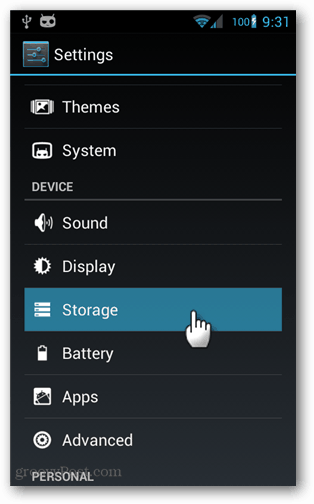
Nyní v úložném prostoru budete možná muset trochu posunout dolů, abyste to viděli, klepněte na tlačítko Data v mezipaměti.
Zobrazí se informační okno s výzvou k potvrzení, že chcete vymazat data v mezipaměti pro všechny aplikace. Klepnutím na OK ji vymažete. Tato změna proběhne na pozadí a bude okamžitě provedena.
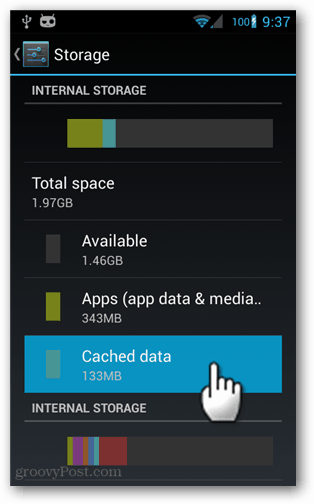
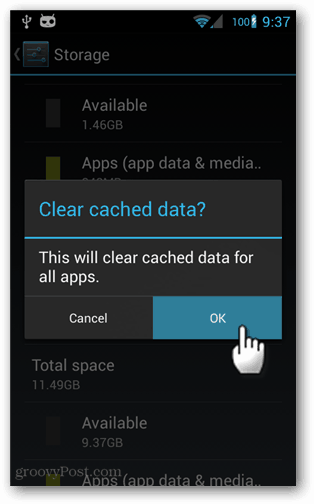
Mezipaměť je nyní vymazána pro všechny vaše Androidyaplikace. U některých aplikací si můžete všimnout mírného prodloužení doby načítání, ale celkově to skutečně vede pouze k uvolnění místa. Toto je dobrá běžná údržba, pokud používáte zařízení s omezeným úložištěm, jako je Nexus 4 nebo Nexus 7 8 GB.









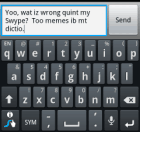
Zanechat komentář